Les applications et les projets qui utilisent les API et les SDK Google Maps Platform doivent utiliser des clés API ou, si le protocole est pris en charge, OAuth 2.0, pour s'authentifier.
Ces bonnes pratiques vous montrent comment sécuriser l'accès à votre plateforme de cartes.
Si vous souhaitez utiliser OAuth 2.0 pour autoriser le trafic de serveur à serveur, consultez la section sur OAuth dans la documentation de votre API. Pour en savoir plus, consultez Utiliser OAuth pour les applications côté serveur.
Parallèlement aux restrictions au niveau des applications et des clés API, respectez les pratiques de sécurité qui s'appliquent à des produits Google Maps Platform spécifiques. Par exemple, voir l'API Maps JavaScript ci-dessous dans Restrictions recommandées concernant l'application et l'API.
Si vos clés API sont déjà utilisées, consultez les recommandations ci-dessous dans Si vous restreignez une clé API qui est utilisée.
Pour plus de détails sur les signatures numériques, prises en charge par l'API statique Maps et l'API statique Street View, consultez le Guide des signatures numériques.
Bonnes pratiques
Pour renforcer la sécurité et éviter d'être facturé en cas d'utilisation non autorisée, suivez les bonnes pratiques de sécurité pour les API, les SDK et les services Google Maps Platform.
Recommandé pour toutes les utilisations de clés API
Utiliser des clés API distinctes pour chaque application
Supprimer les clés API inutilisées
Contrôler l'utilisation de vos clés API
Soyez prudent lorsque vous faites pivoter des clés API
Répartir l'utilisation côté client et côté serveur dans des projets distincts
Désactiver les services inutilisés
Recommandations supplémentaires pour les applications côté client
Sécuriser les appels de services Web côté client
Recommandations supplémentaires pour les sites Web ou les applications côté client utilisant des API Static Web
Protéger l'utilisation des API Static Web
Recommandations supplémentaires pour les applications côté serveur utilisant des services Web
Protéger les clés API des services Web
Utiliser OAuth pour les applications côté serveur
Si vous restreignez ou faites pivoter une clé API en cours d'utilisation
Avant de modifier la clé API, contrôlez l'utilisation de vos clés API. Cette étape est particulièrement importante si vous ajoutez des restrictions pour une clé déjà utilisée dans une application de production.
Après avoir modifié la clé, mettez à jour toutes vos applications avec les nouvelles clés API, si nécessaire.
Si votre clé API n'a pas été compromise et ne fait pas l'objet d'une utilisation abusive active, vous pouvez migrer vos applications vers plusieurs nouvelles clés API à votre propre rythme. Ne touchez pas à la clé API d'origine jusqu'à ce que vous ne voyiez plus qu'un seul type de trafic. Vous pourrez alors restreindre la clé API à l'aide d'un seul type de restriction d'application sans provoquer d'interruption de service involontaire.
Pour en savoir plus, consultez Migrer vers plusieurs clés API.
Surveillez l'évolution de l'utilisation et attendez que les API, les types de plates-formes et les domaines aient migré de l'ancienne clé API avant de décider de la restreindre ou de la supprimer. Pour en savoir plus, consultez Reporting et surveillance et Métriques.
Si votre clé API a été compromise, vous devez agir plus rapidement afin de la sécuriser et de mettre fin aux utilisations abusives. Dans les applications Android et iOS, les clés ne sont pas remplacées tant que les clients n'ont pas mis à jour leurs applications. L'opération est beaucoup plus simple sur les pages Web ou dans les applications côté serveur. Toutefois, elle doit tout de même être soigneusement planifiée, puis réalisée rapidement.
Pour en savoir plus, consultez Gérer les utilisations non autorisées d'une clé API.
En savoir plus
Restrictions recommandées pour les applications et les API
Restreindre vos clés API
La meilleure façon de procéder consiste à toujours restreindre vos clés API à l'aide d'un type de restriction d'application et d'une ou plusieurs restrictions d'API. Pour obtenir des recommandations de restrictions par API, SDK ou service JavaScript, consultez Restrictions recommandées pour les applications et les API ci-dessous.
Restrictions d'application : vous pouvez limiter l'utilisation d'une clé API à des plates-formes spécifiques (applications Android ou iOS), à des sites Web spécifiques pour les applications côté client, ou à des adresses IP ou des sous-réseaux CIDR spécifiques pour les applications côté serveur émettant des appels d'API REST de services Web.
Pour restreindre une clé, ajoutez une ou plusieurs restrictions d'application sur les types que vous souhaitez autoriser. Seules les demandes provenant de ces sources seront alors autorisées.
Restrictions d'API Vous pouvez restreindre les API, SDK ou services de Google Maps Platform avec lesquels votre clé API peut être utilisée. Les restrictions d'API autorisent uniquement les requêtes vers les API et SDK que vous indiquez. Vous pouvez associer à chaque clé API autant de restrictions d'API que nécessaire. La liste des API disponibles inclut toutes les API activées au niveau d'un projet.
Définir une restriction d'application pour une clé API
Ouvrez la page Identifiants Google Maps Platform de la console Google Cloud.
Sélectionnez la clé API que vous souhaitez restreindre.
Sur la page Modifier la clé API, sous Restrictions relatives aux clés, sélectionnez Définir une restriction d'application.
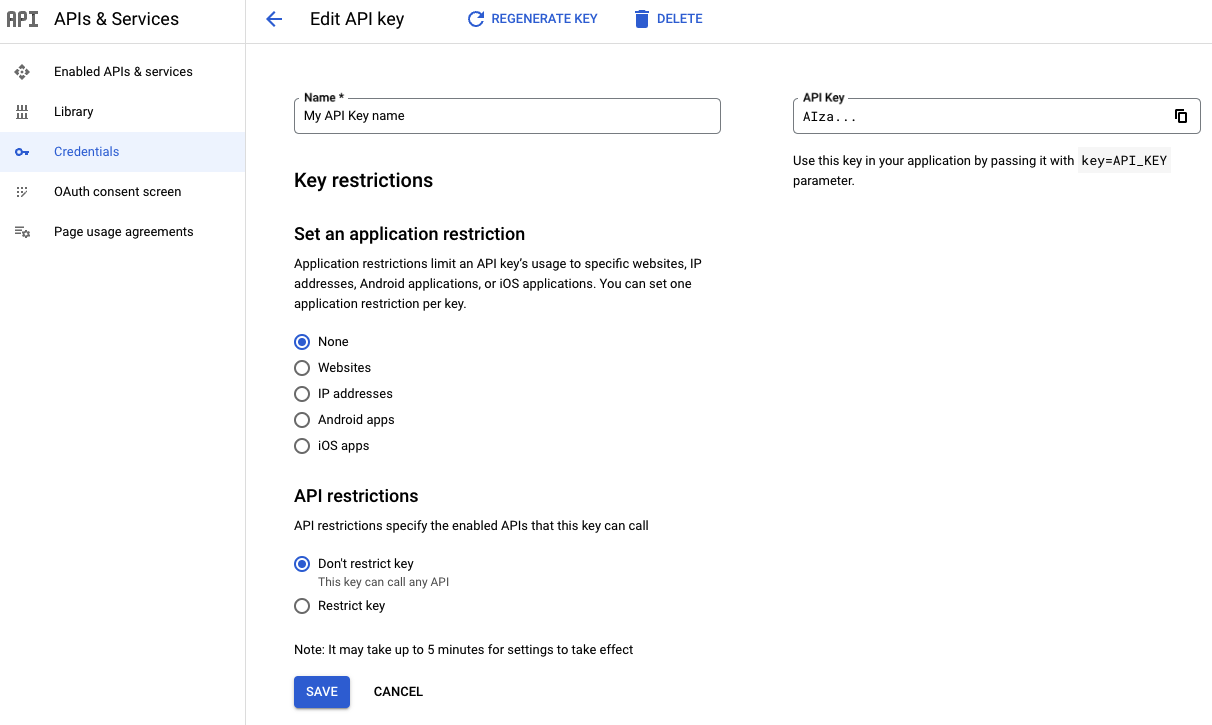
Sélectionnez l'un des types de restriction et fournissez les informations demandées suivant la liste des restrictions.
Type de restriction Description Sites Web Spécifiez un ou plusieurs sites Web de provenance. - Les schémas d'URI de provenance universellement pris en charge sont
httpsethttp. Le bon fonctionnement des autres schémas n'est pas garanti, car les navigateurs Web modernes n'envoient pas d'en-tête "Referer" dans les requêtes sortantes pour des raisons de confidentialité. - Veillez à toujours fournir la chaîne de provenance entière, y compris le schéma de protocole, le nom d'hôte et le port facultatif (par exemple,
https://google.com). - Vous pouvez utiliser des caractères génériques pour autoriser tous les sous-domaines. Par exemple,
https://*.google.comaccepte tous les sites se terminant par.google.com. - Soyez prudent lorsque vous autorisez des URL de provenance complètes (par exemple
https://google.com/some/path), car la plupart des navigateurs Web suppriment le chemin d'accès dans les requêtes multi-origines pour des raisons de confidentialité.
Adresses IP À l'aide de la notation CIDR, indiquez une ou plusieurs adresses IPv4 ou IPv6, ou encore des sous-réseaux. Les adresses IP doivent correspondre à l'adresse source relevée par les serveurs de Google Maps Platform. Si vous utilisez la traduction d'adresse réseau (NAT), cette adresse correspond généralement à l'adresse IP publique de votre machine. Applications Android Ajoutez le nom du package Android (à partir du fichier
AndroidManifest.xml) et l'empreinte du certificat de signature SHA-1 de chaque application Android que vous souhaitez autoriser.- Sélectionnez Applications Android.
- Cliquez sur + Ajouter.
- Saisissez le nom du package et l'empreinte du certificat SHA-1. Exemple :
com.example.android.mapexample
BB:0D:AC:74:D3:21:E1:43:67:71:9B:62:91:AF:A1:66:6E:44:5D:75
- Cliquez sur Enregistrer.
Il existe deux types de certificats :
- Certificat de débogage : n'utilisez ce type de certificat qu'avec des applications que vous testez et d'autres codes hors production. N'essayez pas de publier une application signée avec un certificat de débogage. Les outils Android SDK génèrent automatiquement ce certificat lorsque vous exécutez une version de débogage.
- Certificat de version : utilisez ce certificat lorsque vous êtes prêt à publier votre application sur une plate-forme de téléchargement d'applications. Les SDK Tools pour Android génèrent ce certificat lorsque vous exécutez une version de production.
Pour en savoir plus sur les certificats et la signature d'application Android, consultez le guide Signer votre application.
Si vous utilisez la signature d'application Play, consultez Collaborer avec des fournisseurs d'API pour récupérer l'empreinte du certificat de signature. Si vous gérez votre propre clé de signature, consultez Autosigner votre application ou reportez-vous aux instructions relatives à votre environnement de compilation.
Applications iOS Ajoutez l'identifiant du bundle de chaque application iOS que vous souhaitez autoriser.
- Sélectionnez Applications iOS.
- Cliquez sur + Ajouter.
- Ajoutez l'ID du bundle pour accepter les requêtes provenant de l'application iOS associée à cet ID.
- Cliquez sur Enregistrer.
Pour obtenir des recommandations sur la restriction d'une application, consultez Restriction d'application recommandée.
- Les schémas d'URI de provenance universellement pris en charge sont
Sélectionnez Enregistrer.
Définir des restrictions d'API pour une clé API
Ouvrez la page Identifiants Google Maps Platform de la console Google Cloud.
Sélectionnez la clé API que vous souhaitez restreindre.
Sur la page Modifier la clé API, sous Restrictions d'API :
Sélectionnez Restreindre la clé.
Ouvrez Sélectionner des API, puis choisissez les API et les SDK auxquels vous souhaitez que votre application accède à l'aide de la clé API.
Si une API ou un SDK ne figure pas dans la liste, vous devez l'activer. Pour en savoir plus, consultez Activer un ou plusieurs SDK ou API.
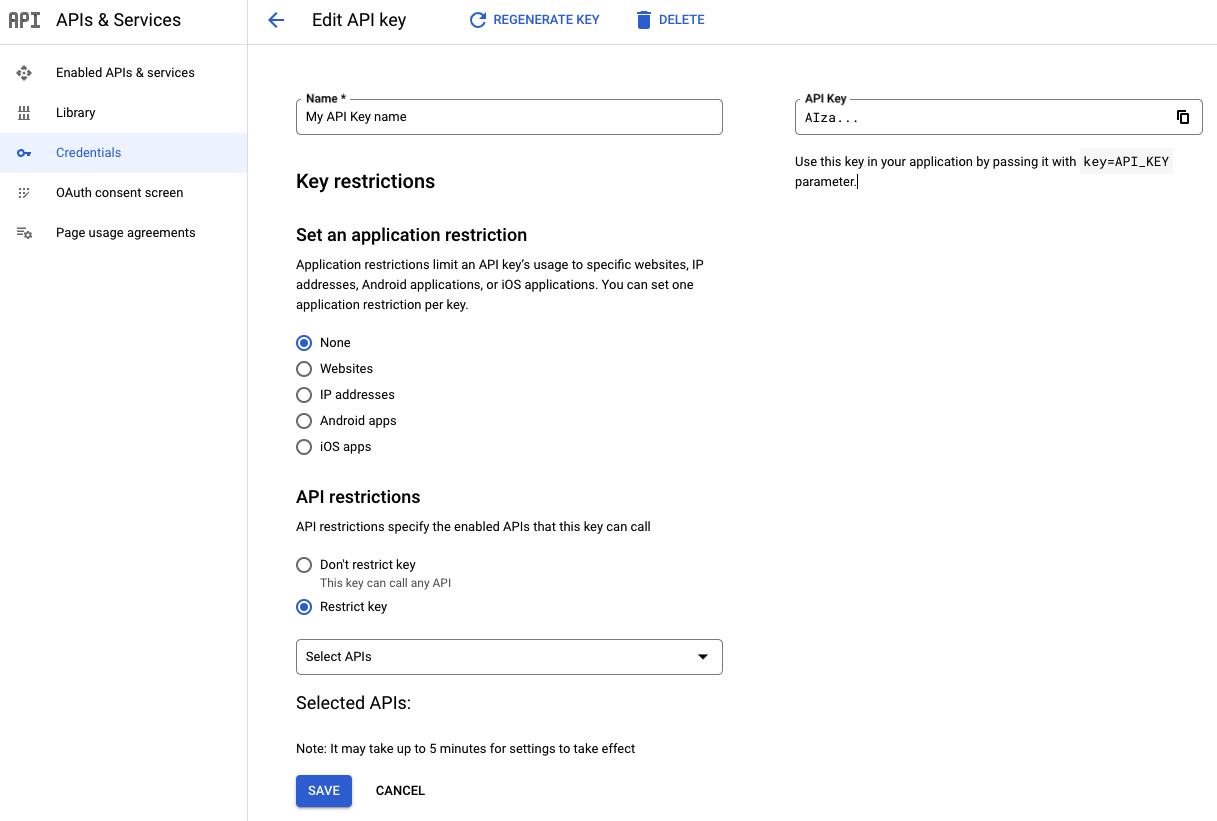
Sélectionnez Enregistrer.
La restriction est alors intégrée à la définition de la clé API. Assurez-vous de fournir les informations appropriées et sélectionnez Enregistrer pour enregistrer vos restrictions de clés API. Pour en savoir plus, consultez le guide Obtenir une clé API dans la documentation de l'API ou du SDK qui vous intéresse.
Pour obtenir des recommandations sur les restrictions d'API, consultez Restrictions recommandées pour les API.
Contrôler l'utilisation de vos clés API
Si vous restreignez des clés API après les avoir créées, ou si vous voulez voir quelles API sont utilisées par une clé afin de les restreindre, vous devez vérifier l'utilisation de vos clés API. Ces étapes vous indiquent dans quels services et méthodes API une clé API est utilisée. Si vous constatez une utilisation autre que celle des services de Google Maps Platform, vérifiez si vous devez ajouter des restrictions pour empêcher toute utilisation indésirable. Vous pouvez utiliser l'explorateur de métriques de la console Cloud Google Maps Platform pour déterminer les restrictions d'API et d'application à appliquer à votre clé API :
Déterminer les API qui utilisent votre clé API
Les rapports de métriques suivants vous permettent d'identifier les API qui utilisent vos clés API. Utilisez ces rapports pour :
- observer comment vos clés API sont utilisées ;
- repérer toute utilisation inattendue ;
- vérifier si une clé inutilisée peut être supprimée en toute sécurité. Pour en savoir plus sur la suppression d'une clé API, consultez Supprimer les clés API inutilisées.
Lorsque vous appliquez des restrictions d'API, utilisez ces rapports pour créer une liste d'API à autoriser ou pour valider les recommandations de restrictions de clés API générées automatiquement. Pour en savoir plus sur les restrictions recommandées, consultez Appliquer les restrictions recommandées. Pour en savoir plus sur l'utilisation de l'explorateur de métriques, consultez Créer des graphiques avec l'explorateur de métriques.
Accédez à l'explorateur de métriques de la console Google Cloud.
Connectez-vous et sélectionnez le projet pour lequel vous souhaitez vérifier des clés API.
Accédez à la page "Explorateur de métriques" en fonction de votre type d'API :
Pour les clés API utilisant toute API à l'exception de l'API Maps Embed : accédez à la page Explorateur de métriques.
Pour les clés API utilisant l'API Maps Embed : accédez à l'explorateur de métriques.
Inspectez chaque clé API :
Sélectionnez AJOUTER UN FILTRE.
Sélectionnez le libellé
credential_id.Sélectionnez la valeur correspondant à la clé que vous souhaitez inspecter.
Notez les API pour lesquelles cette clé API est utilisée et confirmez que cette utilisation est conforme à ce qui est prévu.
Une fois cette étape effectuée, sélectionnez Supprimer le filtre à la fin de la ligne du filtre actif pour supprimer le filtre supplémentaire.
Répétez l'opération pour toutes les clés restantes.
Restreignez vos clés API uniquement aux API utilisées.
Si vous constatez une utilisation non autorisée, consultez Gérer les utilisations non autorisées d'une clé API.
Choisir le type de restriction d'application approprié à l'aide de l'Explorateur de métriques
Après avoir vérifié et pris toutes les mesures nécessaires pour vous assurer que votre clé API n'est utilisée que pour les services de Google Maps Platform qu'elle utilise, vérifiez également que la clé API est assortie des restrictions d'application correctes.
Si votre clé API comporte des recommandations de restriction, appliquez-les. Pour en savoir plus, consultez Appliquer les restrictions de clés API recommandées.
Si votre clé API ne comporte pas de recommandations de restriction, déterminez le type de restriction d'application à appliquer en fonction de la platform_type à l'aide de l'Explorateur de métriques :
Accédez à l'explorateur de métriques de la console Google Cloud.
Connectez-vous et sélectionnez le projet pour lequel vous souhaitez vérifier des API.
Accédez à cette page de l'Explorateur de métriques : Explorateur de métriques.
Inspectez chaque clé API :
Sélectionnez AJOUTER UN FILTRE.
Sélectionnez le libellé
credential_id.Sélectionnez la valeur correspondant à la clé que vous souhaitez inspecter.
Une fois cette étape effectuée, sélectionnez Supprimer le filtre à la fin de la ligne du filtre actif pour supprimer le filtre supplémentaire.
Répétez l'opération pour toutes les clés restantes.
Une fois que vous avez déterminé le type de plate-forme pour vos clés API, appliquez la restriction d'application pour ce
platform_type:PLATFORM_TYPE_JS: appliquez des restrictions liées aux sites Web à la clé.PLATFORM_TYPE_ANDROID: appliquez des restrictions liées aux applications Android à la clé.PLATFORM_TYPE_IOS: appliquez des restrictions liées aux applications iOS à la clé.PLATFORM_TYPE_WEBSERVICE: Afin de restreindre correctement la clé, vous devrez peut-être recourir à des restrictions d'adresse IP.Pour obtenir des recommandations concernant les API Maps Static et Street View Static, consultez Protéger l'utilisation des API Static Web.
Pour obtenir des recommandations concernant l'API Maps Embed, consultez Sites Web comportant l'API Maps Embed.
Ma clé API utilise plusieurs types de plates-formes : votre trafic ne peut pas être correctement sécurisé avec une seule clé API. Vous devez migrer vers plusieurs clés API. Pour en savoir plus, consultez Migrer vers plusieurs clés API.
Utiliser des clés API distinctes pour chaque application
Cette méthode limite le champ d'application de chaque clé. Si la sécurité d'une clé API est compromise, vous pouvez la supprimer ou la faire pivoter sans modifier vos autres clés API. Vous pouvez créer jusqu'à 300 clés API par projet. Pour en savoir plus, consultez Limites des clés API.
Si l'idéal est d'avoir une clé API par application pour des raisons de sécurité, vous pouvez utiliser des clés restreintes pour plusieurs applications, à condition qu'elles utilisent le même type de restriction d'application.
Appliquer les restrictions recommandées pour les clés API
Pour certains propriétaires, éditeurs et administrateurs de clés API de projets, la console Google Cloud propose des restrictions de clés API spécifiques aux clés API non restreintes, en fonction de leur utilisation et de leur activité sur Google Maps Platform.
Si des recommandations sont disponibles, elles apparaissent sous forme d'options préremplies sur la page Identifiants Google Maps Platform.
API et SDK Google Maps Platform compatibles avec les recommandations automatiques
API Maps JavaScript, y compris Directions Service (ancienne version), Distance Matrix Service (ancienne version), Elevation Service, Geocoding Service, classe Place, widget Place Autocomplete (nouveau), API Place Autocomplete Data, bibliothèque Places, Places Service, widget Place Autocomplete et kit d'interface utilisateur Places
API Maps Static et API Street View Static
API Maps Embed
SDK Maps pour Android, SDK Navigation pour Android, SDK Places pour Android et kit d'interface utilisateur Places sur Android
SDK Maps pour iOS, SDK Navigation pour iOS, SDK Places pour iOS, SDK Places Swift pour iOS et kit d'UI Places pour iOS.
Raisons pour lesquelles vous ne verrez peut-être pas de recommandation ou seulement une recommandation incomplète
Raisons pour lesquelles aucune recommandation ne s'affiche
Vous utilisez (également) la clé API pour d'autres services que ceux de Google Maps Platform ou pour des services Maps Platform qui ne sont pas encore compatibles avec les recommandations automatiques.
Si vous constatez une utilisation sur d'autres services, n'appliquez pas la recommandation sans avoir au préalable :
vérifié que l'utilisation de l'API que vous voyez dans l'explorateur de métriques de la console Google Cloud est légitime ;
ajouté manuellement les services manquants à la liste des API à autoriser ;
ajouté manuellement les restrictions d'application manquantes pour les services ajoutés à la liste des API. Si vos autres ajouts nécessitent un autre type de restrictions d'application, consultez Migrer vers plusieurs clés API.
Votre clé API n'est pas utilisée dans les SDK ou API côté client.
Vous utilisez la clé API dans une application ou un site Web à faible volume qui n'a pas été utilisé au cours des 60 derniers jours.
Vous avez créé une clé très récemment, ou vous avez déployé très récemment une clé existante dans une nouvelle application. Dans ce cas, attendez quelques jours afin que les recommandations soient actualisées.
Vous utilisez la clé API dans plusieurs applications qui nécessiteraient des types de restrictions d'application différents, ou vous utilisez la même clé API dans un trop grand nombre d'applications ou de sites Web. Dans les deux cas, nous vous recommandons de migrer vers des clés multiples. Pour en savoir plus, consultez Migrer vers plusieurs clés API.
Raisons pour lesquelles vous voyez une recommandation incomplète
Vous utilisez la clé API dans une application ou un site Web à faible volume qui n'a pas été utilisé au cours des 60 derniers jours.
Vous avez très récemment commencé à utiliser une clé existante sur une nouvelle API ou un nouveau service, et le pipeline de recommandation de restriction automatique de clé API n'a pas encore traité les métriques d'utilisation mises à jour. La propagation des métriques d'utilisation peut prendre quelques jours.
Si vous constatez une utilisation sur d'autres services, n'appliquez pas la recommandation sans avoir au préalable :
vérifié que l'utilisation de l'API que vous voyez dans l'explorateur de métriques de la console Google Cloud est légitime ;
ajouté manuellement les services manquants à la liste des API à autoriser ;
ajouté manuellement les restrictions d'application manquantes pour les services ajoutés à la liste des API. Si vos autres ajouts nécessitent un autre type de restrictions d'application, consultez Migrer vers plusieurs clés API.
Sauf si vous devez restreindre une clé de toute urgence, par exemple en raison d'une utilisation non autorisée, vous pouvez également attendre un jour ou deux que les recommandations soient mises à jour.
Raisons pour lesquelles vous pourriez voir des recommandations qui ne sont pas visibles dans les graphiques
Votre application ou site Web n'a enregistré que de très courtes périodes de trafic intensif. Dans ce cas, passez de l'affichage CHART (graphique) pour afficher un TABLE (tableau) ou BOTH (les deux). L'utilisation reste visible en légende. Pour en savoir plus, consultez Activer l'affichage complet des légendes du graphique.
Votre trafic provient de l'API Maps Embed. Pour savoir comment procéder, consultez Déterminer les API qui utilisent votre clé API.
Le trafic de l'application ou du site Web ne correspond pas à la période disponible dans l'explorateur de métriques de la console Google Cloud.
Pour appliquer des restrictions recommandées
Ouvrez la page Identifiants Google Maps Platform de la console Google Cloud.
Sélectionnez Appliquer les restrictions recommandées (si disponible).

Sélectionnez Vérifier l'utilisation des API pour vérifier les services pour lesquels la clé API est utilisée. Si vous voyez des services autres que ceux de Google Maps Platform, prenez le temps de passer en revue manuellement les étapes de recommandation ci-dessus. Consultez les étapes de dépannage au début de la section Appliquer les restrictions recommandées pour les clés API.
Vérifiez que les restrictions préremplies correspondent aux sites Web et aux applications pour lesquels vous prévoyez d'utiliser votre clé API.
Bonne pratique : Documentez et supprimez toute restriction d'application ou d'API qui ne serait pas liée à vos services. Si quelque chose ne fonctionne pas en raison d'une dépendance inattendue, vous pouvez ajouter les applications ou les API nécessaires.
Si vous constatez qu'une application, un site Web ou une API ne figure pas dans votre recommandation, vous pouvez l'ajouter manuellement ou attendre quelques jours pour que la recommandation soit actualisée.
Si vous avez besoin d'une aide supplémentaire avec votre recommandation suggérée, contactez l'assistance.
Sélectionnez Appliquer.
Que faire si votre application est rejetée après avoir appliqué une recommandation ?
Si vous remarquez qu'une application ou un site Web est rejeté après avoir appliqué une restriction, recherchez la restriction d'application que vous devez ajouter dans le message d'erreur de la réponse de l'API.
SDK et API côté client
- Applications basées sur un navigateur et WebView
Les navigateurs modernes masquent généralement l'en-tête
Refererdans les requêtes cross-origin pour des raisons de confidentialité, en le réduisant souvent àOrigin. Toutefois, le comportement exact dépend dureferrer-policyappliqué au site hôte et peut également varier en fonction du navigateur et de la version de l'utilisateur.Les applications Web qui utilisent des schémas URI opaques ou locaux pour charger du contenu verront généralement le navigateur ou la WebView de rendu masquer complètement l'en-tête
Refererde tous les appels sortants, ce qui peut entraîner l'échec des requêtes utilisant des clés API avec des restrictions de site Web.Pour obtenir d'autres conseils, consultez Héberger vos applications basées sur navigateur sur un serveur.
Instructions de dépannage pour les applications basées sur un navigateur et WebView :
Pour l'API Maps JavaScript, consultez la console de débogage du navigateur pour savoir comment autoriser votre application.
Les schémas d'URI exotiques sont partiellement compatibles. Si certaines parties de votre application ne fonctionnent pas avec un schéma URI exotique, même après avoir autorisé le référent requis, vous devrez probablement héberger votre application à distance sur un serveur et la charger via HTTPS (ou HTTP).
Si vous avez besoin d'aide concernant les schémas URI exotiques, contactez l'assistance.
Les autres API Maps Platform renvoient généralement le referrer que vous devez autoriser dans la réponse d'erreur de l'API, en supposant que le client ait envoyé ces informations avec la requête refusée.
Les schémas URI exotiques ne sont pas acceptés.
- Applications Android
Utiliser Android Debug Bridge (adb) ou Logcat
- Applications iOS
Consultez Afficher les messages de journal.
Applications appelant directement des services Web
Pour les applications qui appellent directement les points de terminaison de l'API REST HTTPS ou gRPC Maps Platform sans SDK Google Maps Platform côté client, consultez les informations ci-dessous :
- Applications Android et iOS
Si votre application Android ou iOS appelle directement les services Maps Platform sans utiliser aucun des SDK client Google Maps Platform disponibles, consultez Applications Android et Applications iOS pour obtenir d'autres conseils de dépannage, et Sécuriser les appels de services Web côté client pour connaître les bonnes pratiques de sécurité actuelles pour les cas d'utilisation mobiles.
Si votre application enregistre les réponses d'erreur de l'API Maps Platform, les instructions ci-dessus pour les SDK côté client peuvent également être utiles pour résoudre les problèmes d'authentification.
- Applications côté serveur
Les applications côté serveur qui s'appuient sur des clés API sont mieux sécurisées grâce aux restrictions d'adresse IP. Si vous avez appliqué des restrictions d'adresse IP à votre clé et que votre service enregistre les réponses d'erreur de l'API Maps Platform, consultez les journaux de votre système pour obtenir plus d'informations. La réponse d'erreur inclut l'adresse IP du serveur que vous devez autoriser.
- Applications basées sur un navigateur ou une WebView
Bien que l'API Maps Static, l'API Street View Static et d'autres API Google Maps Platform plus récentes soient également compatibles avec les restrictions de provenance, notez que les navigateurs Web ou les WebView limiteront probablement l'en-tête
RefereràOriginpour les requêtes cross-origin et qu'ils omettront probablement de l'envoyer complètement, par exemple pour les ressources accessibles localement ou pour les ressources diffusées via des protocoles autres que HTTP ou HTTPS.Si vous ne pouvez pas utiliser l'API Maps JavaScript dans votre application et que les restrictions de site Web ne fonctionnent pas, consultez Sécuriser les appels de service Web côté client pour savoir comment émettre des appels de service Web Maps Platform de manière sécurisée depuis votre application côté client basée sur un navigateur.
Conseils pour vérifier les restrictions d'API
Pour vérifier les restrictions d'API requises, consultez Déterminer les API qui utilisent votre clé API.
Si vous ne parvenez pas à déterminer quelles restrictions appliquer :
- Documentez les restrictions actuelles pour pouvoir vous y référer ultérieurement.
- Supprimez-les le temps de résoudre le problème. Vous pouvez vérifier l'évolution de votre utilisation dans le temps en suivant les étapes de Contrôler l'utilisation de vos clés API.
- Au besoin, contactez l'assistance.
Supprimer les clés API inutilisées
Avant de supprimer une clé API, assurez-vous qu'elle n'est pas utilisée en production. Si elle n'enregistre aucun trafic, vous pouvez probablement la supprimer sans risque. Pour en savoir plus, contrôlez l'utilisation de vos clés API.
Pour supprimer une clé API :
Ouvrez la page Identifiants Google Maps Platform de la console Google Cloud.
Sélectionnez la clé API à supprimer.
Cliquez sur le bouton Supprimer en haut de la page.
Sur la page Supprimer l'identifiant, sélectionnez Supprimer.
Propager la suppression d'une clé API prend quelques minutes. Une fois la propagation terminée, tout trafic utilisant la clé API supprimée est rejeté.
Soyez prudent lorsque vous faites pivoter des clés API
Lorsque vous faites pivoter une clé API, une clé comportant toutes les restrictions liées à l'ancienne est créée. Pendant ce délai, l'ancienne clé et la nouvelle sont acceptées, ce qui vous permet de migrer vos applications afin qu'elles utilisent la nouvelle clé.
Avant de faire pivoter une clé API :
Essayez d'abord de restreindre vos clés API comme décrit dans Restreindre vos clés API.
S'il n'est pas possible de restreindre votre clé API en raison de types de restrictions d'application contradictoires, migrez vers plusieurs nouvelles clés (restreintes) comme décrit dans Migrer vers plusieurs clés API. La migration vous permet de contrôler le calendrier de migration et de déploiement des nouvelles clés API.
Si les suggestions précédentes ne sont pas applicables et que vous devez faire tourner votre clé API pour éviter toute utilisation non autorisée, procédez comme suit :
Ouvrez la page Identifiants Google Maps Platform de la console Google Cloud.
Ouvrez la clé API que vous souhaitez faire pivoter.
En haut de la page, sélectionnez Faire pivoter la clé.
Vous pouvez également modifier le nom de la clé API.
Sélectionnez Créer.
Mettez à jour vos applications afin qu'elles utilisent la nouvelle clé.
Une fois que vous avez mis à jour vos applications pour qu'elles utilisent la nouvelle clé, supprimez l'ancienne en cliquant sur le bouton Supprimer la clé précédente dans la section "Clé précédente" de la page de la nouvelle clé API.
Migrer vers plusieurs clés API
Pour passer d'une même clé API pour plusieurs applications à une clé API pour chaque application :
Identifier les applications qui nécessitent de nouvelles clés :
- Les applications Web sont les plus faciles à mettre à jour, car vous contrôlez l'intégralité du code. Prévoyez de mettre à jour toutes les clés de vos applications Web.
- Les applications mobiles sont bien plus complexes, car vos clients doivent mettre à jour leurs applications afin que les nouvelles clés puissent être utilisées.
Créer et restreindre les nouvelles clés : Ajoutez une restriction d'application et au moins une restriction d'API. Pour en savoir plus, consultez les bonnes pratiques recommandées.
Ajoutez les nouvelles clés à vos applications : pour les applications mobiles, ce processus peut prendre des mois, le temps que tous les utilisateurs mettent à jour leur application avec la nouvelle clé API.
Répartir l'utilisation côté client et côté serveur dans des projets distincts
Si vous devez appeler les services Google Maps Platform à la fois à partir d'applications côté serveur et directement à partir d'applications côté client s'exécutant sur des appareils d'utilisateur final, Google vous recommande de répartir votre utilisation entre deux projets distincts.
Cette approche vous permet d'appliquer des limites de quota par minute et par utilisateur appropriées à la plupart des services Google Maps Platform de votre projet côté client. Vous pouvez ainsi vous assurer que tous les utilisateurs finaux bénéficient de leur part du quota global de votre projet sans s'impacter mutuellement.
Toutefois, étant donné que les restrictions de quota par utilisateur ont un impact sur les applications côté client et côté serveur, si vous avez également besoin d'une bande passante élevée pour vos tâches côté serveur, configurez un projet distinct pour ce cas d'utilisation, avec une limite de quota par utilisateur plus élevée, voire aucune limite.
Désactiver les services inutilisés
Ne laissez pas les services inutilisés activés dans un projet, car cette pratique est vulnérable aux utilisations abusives, en particulier si vous n'avez pas limité toutes vos clés API publiques. Nous vous recommandons de n'activer un service sur un projet que lorsqu'il est nécessaire pour vos applications.
L'ajout de restrictions d'API sur une clé empêche son utilisation sur des services pour lesquels elle n'a pas été autorisée, mais les restrictions d'API ne s'appliquent qu'à cette clé spécifique. Désactiver un service au niveau du projet empêche toute utilisation non autorisée du service sur n'importe quelle clé associée au projet.
Utiliser des SDK côté client
Lorsque vous utilisez les SDK Google Maps Platform côté client fournis, vous pouvez toujours appliquer les restrictions appropriées à votre clé API pour sécuriser votre utilisation du service.
L'utilisation de SDK côté client vous permettra également d'adopter des mécanismes de sécurité plus avancés, tels que Firebase App Check sur les surfaces d'API Maps Platform compatibles. Pour en savoir plus, consultez Utiliser App Check pour sécuriser votre clé API.
Si les SDK côté client ne sont pas disponibles pour votre plate-forme, consultez Sécuriser vos appels de service Web côté client.
Pour connaître la disponibilité des SDK Google Maps Platform côté client pour différentes plates-formes, consultez Restrictions recommandées pour les applications et les API.
Protéger l'utilisation des API Static Web
Les API Static Web, telles que les API Maps Static et Street View Static, sont similaires aux appels d'API de services Web.
Les deux sont appelés à l'aide d'une API REST HTTPS, et l'URL de requête API est généralement générée sur le serveur. Cependant, au lieu de renvoyer une réponse JSON, les API Static Web génèrent une image que vous pouvez intégrer dans le code HTML généré. En outre, c'est généralement le client de l'utilisateur final, et non le serveur, qui appelle le service Google Maps Platform.
Utiliser une signature numérique
Les bonnes pratiques recommandent de toujours utiliser des signatures numériques en complément d'une clé API. Vérifiez également le nombre de requêtes non signées que vous souhaitez autoriser par jour et adaptez vos quotas de requêtes non signées en conséquence.
Pour en savoir plus sur les signatures numériques, consultez le Guide sur la signature numérique.
Protéger votre signature secrète
Pour protéger les API Static Web, n'intégrez pas vos signatures secrètes d'API directement dans le code ou dans l'arborescence source, et ne les divulguez pas dans les applications côté client. Respectez ces bonnes pratiques pour protéger vos signatures secrètes :
Générez vos URL de requête API Maps Static et Street View Static signées côté serveur lorsque vous diffusez une page Web ou en réponse à une requête de votre application mobile.
Pour le contenu Web statique, vous pouvez utiliser le widget Signer une URL maintenant sur la page Identifiants de la console Cloud Google Maps Platform.
Pour le contenu Web dynamique, consultez les exemples de code disponibles pour la signature des requêtes d'URL.
Enregistrez vos signatures secrètes en dehors du code source et de l'arborescence source de votre application. Si vous stockez vos signatures secrètes ou toute autre information privée dans des variables d'environnement ou si vous ajoutez des fichiers stockés séparément et que vous partagez ensuite votre code, les signatures secrètes ne seront pas incluses dans les fichiers partagés. Si vous stockez des signatures secrètes ou toute autre information privée dans des fichiers, conservez ceux-ci en dehors de l'arborescence source de votre application afin d'éviter que vos signatures secrètes ne se retrouvent dans le système de contrôle de votre code source. Cette précaution est d'autant plus importante si vous utilisez un système de gestion de code source public tel que GitHub.
Protéger les clés API des services Web
Pour utiliser les API et les services Google Maps Platform de manière sécurisée à partir d'applications côté client, consultez Utiliser les SDK côté client et Sécuriser les appels de services Web côté client.
Enregistrez vos clés API en dehors du code source ou de l'arborescence source de votre application. Si vous placez vos clés API ou toute autre information dans des variables d'environnement, ou si vous ajoutez des fichiers stockés séparément avant de partager votre code, les clés API ne seront pas incluses dans les fichiers partagés. C'est particulièrement important si vous utilisez un système de gestion de code source public tel que GitHub.
Pour protéger votre clé API de service Web contre toute utilisation accidentelle, Google vous recommande d'appliquer des restrictions d'API à toute clé utilisée pour Maps Platform. De plus, l'application de restrictions d'adresse IP à votre clé de service Web la protégera contre toute utilisation non autorisée à partir d'autres adresses IP sources, même si la clé est divulguée accidentellement.
Utiliser OAuth pour les applications côté serveur
OAuth 2.0 est une norme ouverte pour la délégation d'accès.
Bien que le protocole OAuth 2.0 soit compatible avec les cas d'utilisation dans lesquels un utilisateur final autorise une application à accéder à ses données personnelles pour son compte, le cas d'utilisation prévu pour OAuth 2.0 avec Maps Platform est que le développeur utilise des jetons d'accès temporaires pour autoriser son application à appeler une API pour le compte de son compte de service Google Cloud avec les autorisations du compte de service.
Étant donné qu'un compte de service peut disposer d'autorisations très étendues, OAuth 2.0 est recommandé pour autoriser les appels de serveur à serveur entre les applications côté serveur fiables d'un développeur et les serveurs Maps Platform de Google.
Pour les applications côté client exécutées sur des appareils d'utilisateur final, d'autres méthodes d'authentification, telles que les clés API, sont recommandées.
Si vous souhaitez utiliser OAuth 2.0 pour autoriser le trafic de serveur à serveur, consultez la section OAuth dans la documentation de votre API.
Par exemple, voici l'article consacré à OAuth pour l'API Address Validation.
Sécuriser les appels de services Web côté client
Si les SDK côté client ne sont pas disponibles, consultez les recommandations ci-dessous.
Utiliser un serveur proxy
L'utilisation d'un serveur proxy sécurisé fournit une source fiable pour interagir avec un point de terminaison de service Web Google Maps Platform à partir d'une application côté client sans exposer votre clé API, votre code secret de signature ni votre compte de service Google Cloud à des utilisateurs non autorisés.
Points essentiels :
Construisez vos requêtes Google Maps Platform sur le serveur proxy. N'autorisez pas vos clients à relayer des appels d'API arbitraires à l'aide du proxy.
Post-traitez les réponses de Google Maps Platform sur votre serveur proxy. Filtrez les données dont le client n'a pas besoin.
Pour en savoir plus sur l'utilisation d'un serveur proxy, consultez Vivre par procuration : utiliser des serveurs proxy avec les bibliothèques clientes des Google Data APIs.
Sécuriser les appels directs aux services Web mobiles
Si vous ne parvenez pas à configurer un serveur proxy sécurisé pour votre application côté client, sécurisez votre application en procédant comme suit :
Utilisez des en-têtes HTTP :
Android : utilisez les en-têtes HTTP
X-Android-PackageetX-Android-Cert.iOS : utilisez l'en-tête HTTP
X-Ios-Bundle-Identifier.
Ajoutez les restrictions d'application correspondantes à votre clé Android ou iOS.
Avant d'envisager d'émettre des appels directement depuis votre application mobile vers un service Web de l'API REST Google Maps Platform, vérifiez que les requêtes avec des identifiants d'application Android ou iOS incorrects sont refusées.
Si les restrictions d'application Android et iOS ne sont pas compatibles avec le point de terminaison testé, Google vous recommande vivement d'utiliser un serveur proxy sécurisé entre vos clients mobiles et le point de terminaison du service Web Google Maps Platform.
Conseils pour les applications Android :
Avant d'intégrer votre application Android aux services Google Maps Platform, vérifiez que l'ID de votre application (également appelé nom de package) est correctement mis en forme. Pour en savoir plus, consultez Configurer le module d'application dans la documentation Android.
Pour transmettre
X-Android-Packagedirectement depuis votre application, recherchez-le de manière programmatique à l'aide deContext.getPackageName().Pour transmettre
X-Android-Certdirectement depuis vos applications, calculez l'empreinte SHA-1 requise de vos certificats de signature d'application, accessible viaPackageInfo.signingInfo.Si vous autorisez votre application Android à l'aide de la console Google Cloud, notez que l'UI s'attend à ce que l'empreinte SHA-1 soit une chaîne délimitée par des deux-points, par exemple :
00:11:22:33:44:55:66:77:88:99:AA:BB:CC:DD:EE:FF:00:11:22:33. Toutefois, l'outilgcloudet l'API des clés API attendent la chaîne hexadécimale sans délimiteurs.
Conseils pour les applications iOS :
Avant d'intégrer votre application iOS aux services Google Maps Platform, vérifiez que votre ID de bundle est correctement mis en forme.
Vous devez généralement toujours transmettre l'ID du bundle de votre bundle principal dans l'en-tête
X-Ios-Bundle-Identifierlorsque vous autorisez votre application iOS.
Pour en savoir plus, consultez les articles Gérer les clés API et Utiliser des clés API pour accéder aux API.
Héberger vos applications basées sur le navigateur sur un serveur
Les frameworks, tels qu'Apache Cordova, vous permettent de créer facilement des applications hybrides multiplates-formes s'exécutant dans une vue Web. Toutefois, il n'est pas garanti que les restrictions de site Web liées aux clés API fonctionnent correctement, sauf si votre application Web est chargée à l'aide de HTTP ou HTTPS à partir d'un site Web que vous contrôlez et avez autorisé.
Dans de nombreux cas, les ressources groupées, chargées localement depuis une application hybride ou accessibles à l'aide d'une URL de fichier local, empêchent l'autorisation basée sur le referrer de fonctionner, car le moteur de navigateur qui alimente votre WebView omet d'envoyer l'en-tête Referer. Pour éviter cela, hébergez vos applications Web côté serveur, et non côté client.
Pour les applications mobiles, vous pouvez également utiliser les SDK Android et iOS Google Maps Platform natifs disponibles au lieu d'un SDK Web.
Utiliser App Check pour sécuriser votre clé API
Certains SDK et API Maps vous permettent de vous intégrer à Firebase App Check. App Check protège les appels de votre application à Google Maps Platform en bloquant le trafic provenant de sources autres que des applications légitimes. Pour ce faire, il recherche un jeton auprès d'un fournisseur d'attestation. L'intégration de vos applications à App Check vous aide à vous protéger contre les requêtes malveillantes. Vous n'êtes donc pas facturé pour les appels d'API non autorisés.
Instructions d'intégration d'App Check :
Gérer les utilisations non autorisées d'une clé API
Si vous détectez une utilisation non autorisée de votre clé API, procédez comme suit pour résoudre le problème :
Restreignez vos clés : si vous avez utilisé la même clé dans plusieurs applications, migrez vers plusieurs clés API et utilisez des clés API distinctes pour chaque application. Pour en savoir plus, consultez :
Si vous utilisez le SDK Places ou l'API Maps JavaScript, vous pouvez également utiliser App Check pour sécuriser votre clé API.
Ne remplacez ou ne faites tourner les clés que si les conditions suivantes sont remplies :
Vous détectez une utilisation non autorisée de clés qui ne peuvent pas être restreintes ou qui le sont déjà, et la vérification d'application n'est pas applicable.
Vous devez agir plus rapidement afin de sécuriser votre clé API et de mettre fin aux utilisations abusives, même si cela peut avoir un impact sur le trafic légitime de votre application.
Avant de continuer, lisez Faire preuve de prudence lorsque vous faites pivoter des clés API.
Si vous rencontrez encore des problèmes ou si vous avez besoin d'aide, contactez l'assistance.
Restrictions recommandées pour les applications et les API
Les sections suivantes proposent des restrictions d'application et d'API appropriées pour chaque API, SDK ou service de Google Maps Platform.
Restrictions recommandées pour les API
Les règles suivantes relatives aux restrictions d'API s'appliquent à tous les services Google Maps Platform :
Restreignez votre clé API uniquement aux API pour lesquelles vous l'utilisez, à l'exception des cas suivants :
Si votre application utilise le SDK Places pour Android ou iOS, autorisez l'API Places (nouveau) ou l'API Places, selon les versions du SDK que vous utilisez. 1
Si votre application utilise l'API Maps JavaScript, autorisez-la toujours sur votre clé.
Si vous utilisez également l'un des services de l'API Maps JavaScript suivants, vous devez également autoriser les API correspondantes :
Service Restriction d'API Service Directions (ancienne version) API Directions (ancienne version) Service de matrice de distance (ancien) API Distance Matrix (ancienne version) Service Elevation API Elevation Service Geocoding API Geocoding Classe Place, widget Place Autocomplete (nouveau) et API Place Autocomplete Data API Places (nouvelle version)2 Bibliothèque Places, service Places et widget Place Autocomplete API Places2
1 Pour en savoir plus, consultez la documentation sur le SDK Places pour Android et le SDK Places pour iOS.
2 Si vous ne savez pas si vous devez autoriser l'API Places (nouvelle version) ou l'API Places, consultez la documentation de l'API Maps JavaScript.
Voici quelques exemples :
Vous utilisez le SDK Maps pour Android et le SDK Places pour Android, vous incluez donc le SDK Maps pour Android et la nouvelle API Places en tant que restrictions d'API.
Votre site Web utilise le service Elevation de l'API Maps JavaScript et l'API Maps Static. Vous devez donc ajouter des restrictions pour toutes les API suivantes :
- API Maps JavaScript
- API Elevation
- API Maps Static
Restrictions recommandées pour les applications
Sites Web
Pour les sites Web utilisant les services de l'API Maps JavaScript, de l'API Maps Static ou de l'API Street View Static, ou appelant directement les services Google Maps Platform récents via l'API REST HTTPS ou gRPC, utilisez la restriction d'application Sites Web :
1 Pour les applications mobiles, vous pouvez utiliser les SDK Maps pour Android et SDK Maps pour iOS natifs.
2 Pour les applications mobiles, vous pouvez utiliser les SDK Places pour Android et SDK Places pour iOS natifs.
3 Consultez également Protéger l'utilisation des API Static Web.
Sites Web comportant l'API Maps Embed
Si l'utilisation de l'API Maps Embed est proposée sans frais, il convient néanmoins de restreindre toute clé API utilisée afin d'éviter les abus sur d'autres services.
Bonne pratique : Créez une clé API distincte pour l'utilisation de l'API Maps Embed et limitez cette clé uniquement à l'API Maps Embed. Cette restriction garantit la sécurité de la clé et empêche son utilisation non autorisée sur tout autre service Google. Pour contrôler entièrement les endroits où votre clé API Maps Embed peut être utilisée, Google vous recommande également d'appliquer des restrictions liées aux applications Sites Web.
Si vous ne pouvez pas associer l'utilisation de l'API Maps Embed à une clé API distincte, sécurisez votre clé existante à l'aide de la restriction d'application Sites Web.
Applications et serveurs utilisant des services Web
Pour les serveurs et les applications côté client provenant de réseaux internes d'entreprise fiables utilisant des services Web avec des clés API, utilisez la restriction d'application IP addresses.
À utiliser pour les applications et serveurs utilisant les API suivants :
4 Pour les applications mobiles, vous pouvez utiliser le SDK Navigation.
5 Pour une utilisation mobile sécurisée, utilisez un serveur proxy sécurisé.
6 Pour les applications côté client, envisagez d'utiliser le service de géolocalisation natif proposé par la plate-forme. Par exemple, W3C Geolocation pour les navigateurs Web, LocationManager ou l'API Fused Location Provider pour Android, ou le framework Apple Core Location pour iOS.
7 Pour les applications mobiles, vous pouvez utiliser les SDK Places pour Android et SDK Places pour iOS natifs.
8 Pour une utilisation sécurisée côté client, utilisez un serveur proxy sécurisé.
Applications Android
Pour les applications Android, utilisez la restriction d'application Android apps. À utiliser pour les applications utilisant les SDK suivants :
Vous pouvez aussi éviter de vérifier accidentellement les clés API dans le contrôle des versions. Pour ce faire, utilisez le plug-in Secrets Gradle afin d'injecter des secrets à partir d'un fichier local au lieu de les stocker dans le fichier manifeste Android.
Applications iOS
Pour les applications iOS, utilisez la restriction d'application iOS apps. À utiliser pour les applications et serveurs utilisant les SDK suivants :
Documentation complémentaire
- Gérer les clés API
- Utiliser des clés API pour accéder aux API
- Optimisez votre utilisation de Google Maps Platform grâce aux quotas (vidéo)
- Comment générer et restreindre des clés API pour Google Maps Platform (vidéo)
- Restreindre les clés API
- Sécurisation des clés API lors de l'utilisation des API Static Maps et Street View
- 15 bonnes pratiques sur Google Maps Platform

